Är "Din enhet saknar viktiga säkerhets- och kvalitetskorrigeringar" i Windows 10, vilket hindrar dig från att uppdatera operativsystemet? Om ja, läs den här artikeln för att lösa problemet snabbt och enkelt.
När du försöker uppdatera Windows om du får felet "Din enhet saknar viktiga säkerhets- och kvalitetskorrigeringar" är du inte ensam. Många användare har rapporterat samma problem när de uppdaterar sina operativsystem.
Men felet "Din enhet saknar viktiga säkerhets- och kvalitetskorrigeringar" i Windows 10 har några snabba och enkla lösningar. Allt du behöver göra är att läsa den här artikeln för att lära känna dem.
Utan att slösa bort dyrbar tid på att slå runt busken, låt oss förstå sätt att fixa Windows 10-felet "Din enhet saknar viktiga säkerhets- och kvalitetskorrigeringar".
Lösningar för problemet "Din enhet saknar viktiga säkerhets- och kvalitetskorrigeringar".
Du kan använda följande beprövade felsökningsmekanismer för att fixa Windows-uppdateringsfelet "Din enhet saknar viktiga säkerhets- och kvalitetskorrigeringar."
Notera: Du kan också använda korrigeringarna nedan för att lösa andra liknande problem, som felkoder 0x80080005, 0x80073712, och 0x80070424.
Fix 1: Utför felsökning av Windows Updates
Det finns en inbyggd mekanism i Windows som hjälper dig att felsöka problemen relaterade till uppdatering av operativsystemet. Du kan använda den för att bli av med felmeddelandet "Din enhet saknar viktiga säkerhets- och kvalitetskorrigeringar" i Windows 10. Följande är steg-för-steg-anvisningarna för att göra det.
- Använder genvägskommandot Windows+I, ta fram inställningspanelen på skärmen.
- Välj alternativet som heter Uppdatering och säkerhet.

- Välj Felsökning från avsnittet till vänster i fönstret Uppdatering och säkerhet.
- Navigera till Ytterligare felsökare att se dem.

- Välj Windows uppdatering och kör felsökaren.

- Låt Windows upptäcka problemen som är ansvariga för "Din enhet saknar viktiga säkerhets- och kvalitetskorrigeringar" Windows-uppdateringsproblemet.
- När du har slutfört stegen ovan följer du anvisningarna på skärmen för att åtgärda de upptäckta problemen.
Läs också: Hur man åtgärdar Windows Update-problem
Fix 2: Installera de senaste uppdateringarna igen
Att installera en trasig uppdatering kan också leda till ett "Din enhet saknar viktiga säkerhets- och kvalitetskorrigeringar" Windows 10-felmeddelande. Att installera om den senast tillgängliga säkerhetsuppdateringen för operativsystemet är därför ett annat sätt att lösa problemet. Nedan finns tydliga instruktioner för att göra det.
- Lansera inställningar på din dator.
- Välj Uppdatering och säkerhet alternativ från de tillgängliga inställningarna.
- Visa uppdateringshistorik.
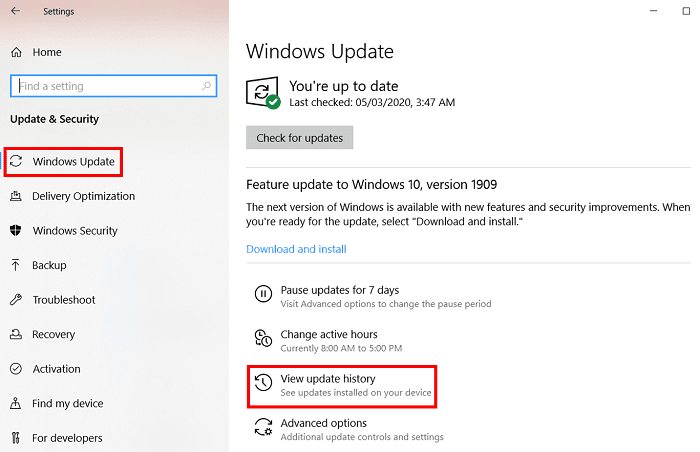
- Markera den uppdatering du har installerat senast och Avinstallera uppdateringar.
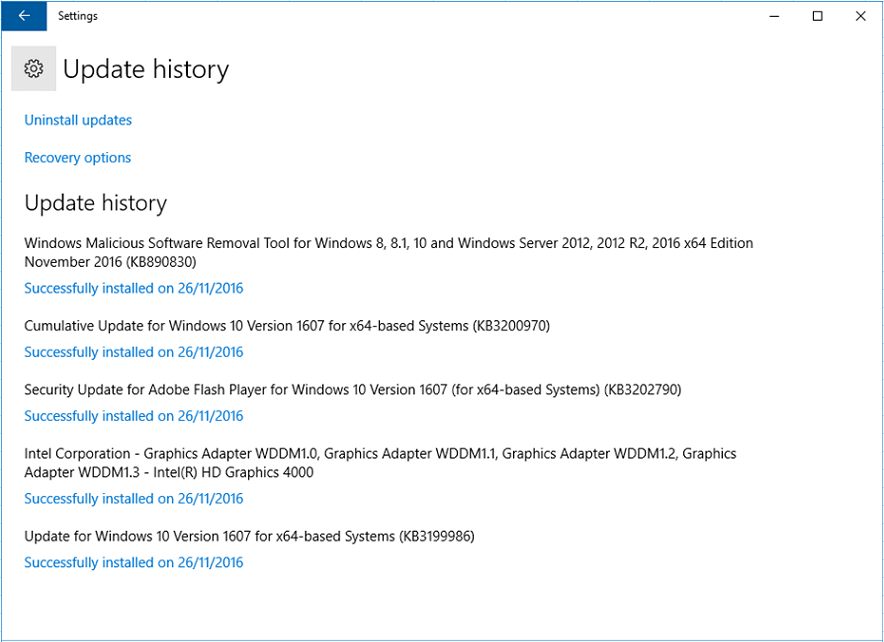
- Välj den nyligen installerade uppdateringen och välj Avinstallera alternativ.
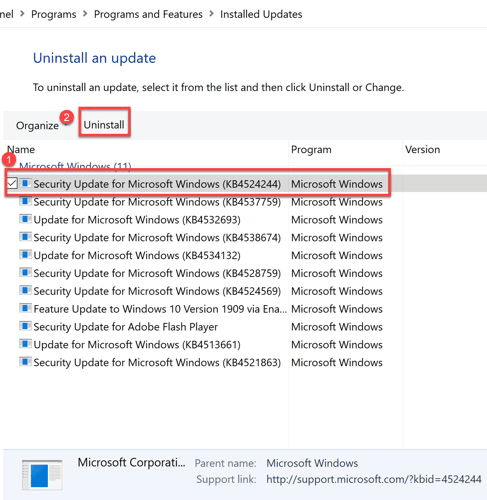
- När du har slutfört avinstallationen, starta om din dator.
- Gå nu tillbaka till avsnittet Windows Update i inställningen Uppdateringar och värdepapper för att söka efter uppdateringar.
Fix 3: Starta om Windows Update-tjänsten
Att starta om Windows Update-tjänsten kan också fixa "Din enhet saknar viktiga säkerhets- och kvalitetskorrigeringar" Windows 10-felet. Så nedan är steg-för-steg sätt att göra det.
- Söka efter cmd, högerklicka på det första resultatet och välj Kör som administratör alternativ.

- Kopiera följande kommandon och klistra in dem i fönstret på skärmen. Tryck på Enter efter att ha klistrat in varje kommando.
nätstopp wuauservnätstoppbitarnätstopp appidsvcnätstopp cryptsvc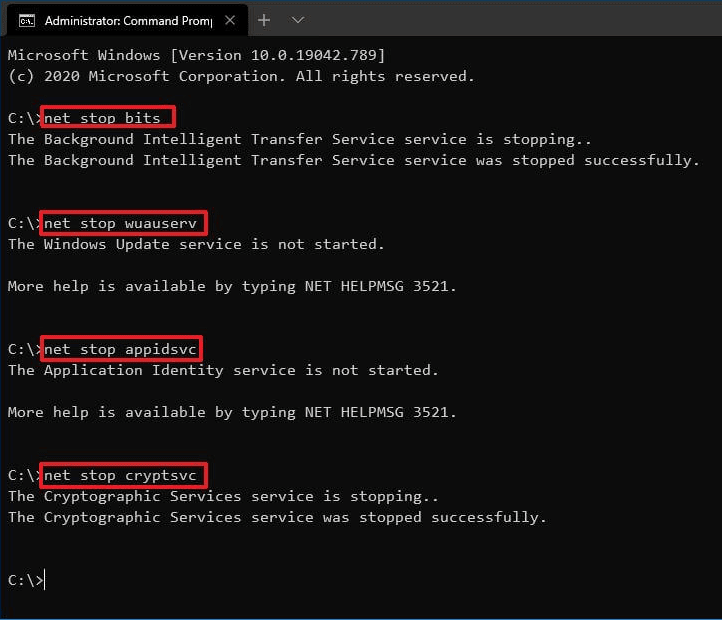
- Kopiera Ren %systemroot%\SoftwareDistribution SoftwareDistribution.old i kommandotolken och tryck på Enter.
- Mata nu in kommandona nedan och tryck på Enter efter vart och ett av dem.
nätstart wuauservnetto startbitarnet start appidsvcnet start cryptsvc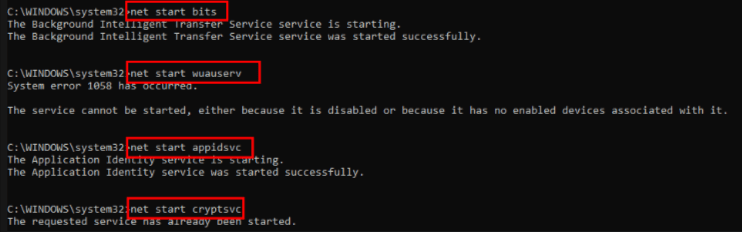
- Prova att utföra en Windows-uppdatering för att se om problemet är löst eller om du fortfarande står inför felet "Din enhet saknar viktiga säkerhets- och kvalitetskorrigeringar" i Windows 10.
Läs också: Senaste Windows Update-bugg triggar drivrutinsuppdateringsslinga på Windows 10
Fix 4: Ändra telemetriinställningarna
Telemetriinställningar gör att Microsoft kan få nödvändig information om hur din dator körs. Om dessa inställningar är "Endast säkerhet" kan du få felet "Din enhet saknar viktiga säkerhets- och kvalitetskorrigeringar". Nedan är därför hur du ändrar dessa inställningar för att lösa problemet.
- Ring upp runboxen med hjälp av Windows+R tangentbordskommando.
- Inmatning gpedit.msc i rutan som finns på skärmen och välj OK.

- Välj Datorkonfiguration och gå sedan till Administrativa mallar.
- Klicka nu på Datainsamling och förhandsgranskning.
- Gå till Windows-komponenter och klicka dubbelt på Tillåt telemetri alternativ.
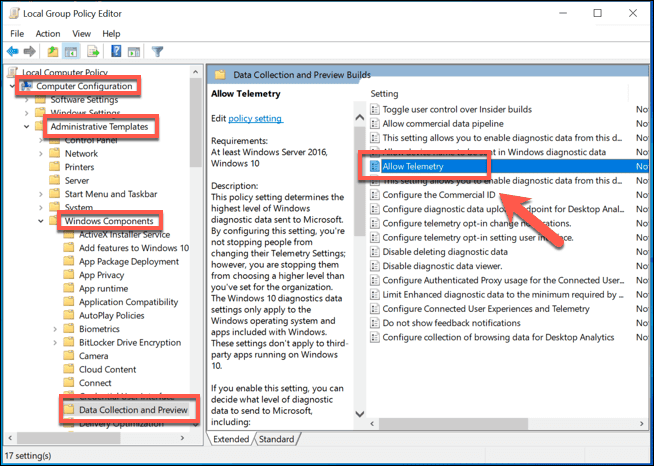
- Välja Aktiverad och ställ in telemetrinivån så länge det INTE är 0 – Säkerhet.
- Välj Tillämpa och OK för att säkerställa att de ändrade inställningarna sparas.
Fix 5: Försök att reparera de skadade/trasiga systemfilerna
Om dina viktiga systemfiler är skadade kan du få felmeddelandet "Din enhet saknar viktiga säkerhets- och kvalitetskorrigeringar" i Windows 10. Reparation av dessa filer kan alltså med största säkerhet lösa problemet. Följande är sättet att göra det.
- Öppet Kommandotolken som administratör.
- Ange följande kommando i fönstret på skärmen.
DISM.exe /Online /Cleanup-image /Restorehealth
- Mata in sfc /scannow kommandot och tryck på Enter.

- När du har slutfört ovanstående process, försök att uppdatera operativsystemet.
Ovan var lösningarna för "Din enhet saknar viktiga säkerhets- och kvalitetskorrigeringar." Om du någonsin undrar varför sådana irriterande problem uppstår i första hand, kommer du att inse att dessa problem oftast uppstår pga av föråldrade drivrutiner. Därför kan du förhindra de flesta av dessa problem genom att uppdatera drivrutinerna. Som en bonus för våra läsare, nedan delar vi med oss av det bästa sättet att göra det.
Bonus!! Hur man uppdaterar drivrutiner för att undvika problem som "Din enhet saknar viktiga säkerhets- och kvalitetskorrigeringar"
Om du vill förhindra irriterande problem som det du för närvarande står inför, bör du hålla alla drivrutiner uppdaterade. Du kan uppdatera drivrutiner utan besvär med programvara som Bit Driver Updater.
Bit Driver Updater utför drivrutinsuppdateringar med ett klick och tillhandahåller många fördelaktiga funktioner, som säkerhetskopiering och återställning av drivrutiner, snabbare nedladdning av drivrutiner och mycket mer.
Du kan ladda ner denna otroliga programvara och installera den från länken som delas nedan.
Efter att ha laddat ner och installerat programvaran från länken ovan behöver du bara vänta ett par sekunder för att se alla föråldrade drivrutiner. Efter att ha fått de inaktuella drivrutinerna, Uppdatera alla till den senaste versionen.
Om du vill uppdatera en enskild drivrutin har Bit Driver Updater ett Update Now-alternativ för att göra det.
Men för att säkerställa smidig datorprestanda hela tiden är det bättre att uppdatera alla föråldrade drivrutiner.
Läs också: Bästa gratis drivrutinsuppdateringen för Windows
"Din enhet saknar viktiga säkerhets- och kvalitetskorrigeringar" i Windows 10: Problem löst
Ovan har vi lärt oss hur du fixar "Din enhet saknar viktiga säkerhets- och kvalitetskorrigeringar" Windows 10-felet. Du kan använda korrigeringarna som delas i den här artikeln för att bli av med den och uppdatera drivrutiner med Bit Driver Updater för att säkerställa att den inte reser upp sitt fula huvud i framtiden.
Om du har bättre lösningar för det här problemet, vänligen släpp dem i kommentarsektionen nedan för att hjälpa alla våra läsare.
Fortsätt läsa om du vill felsöka fler tekniska problem TechPout blogg.